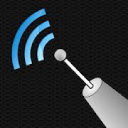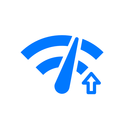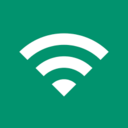Wi-Fi Signaalsterktemeter App werkt op Android 8.0+
De Top 5 Beste Apps om de WiFi Signaalsterkte te Meten op Android
Begrijp je Wi-Fi-signaalsterkte met onze samengestelde lijst van de beste Android-meetapps.
Internetconnectiviteit is wat onze Android-apparaten tot de onmisbare metgezellen maakt die ze zijn. Daarom kan niets frustrerender zijn dan te maken hebben met intermitterende netwerkproblemen en trage WiFi-snelheden. Maar met de beste Android signaalsterkte-apps die in dit artikel worden aanbevolen, kunt u niet alleen diagnose stellen, maar ook uw WiFi-ervaring gemakkelijk verbeteren.
Beste Wi-Fi Signaalsterkte Meter Apps voor Android
De volgende apps zijn gekozen vanwege hun functionaliteit, gebruiksvriendelijkheid en vermogen om nauwkeurige gegevens te leveren over de prestaties van je netwerk. Laten we erin duiken en ontdekken welke app het beste bij jouw behoeften past.
Tip: Android-gebruikers zijn niet de enigen die de sterkte van hun WiFi-signaal moeten meten. Als je een Windows- of Mac-gebruiker bent en de prestaties van je netwerk wilt testen, bekijk dan onze gids voor de beste apps om WiFi-signaalsterkte te meten voor Windows en de beste apps om WiFi-signaalsterkte te meten voor Mac.
- NetSpot — maakt uiterst nauwkeurige signaalsterktetests toegankelijk voor alle Android-gebruikers
- WiFiman — poogt de problemen van inconsistente internetverbinding en trage WiFi-snelheden op te lossen.
- Wi-Fi Analyzer — biedt waardevolle inzichten en adviseert over het beste kanaal en de beste locatie voor uw netwerk.
- Net Signal — kan u helpen de meest optimale gebieden van WiFi- of mobiele connectiviteit te vinden in uw huis, werkplek of waar u ook een solide verbinding nodig heeft.
- Wi-Fi Monitor — help bij het analyseren van de kanalen die gebruikt worden door de netwerken om je heen of het testen van signaalsterkte op je Android-apparaat.
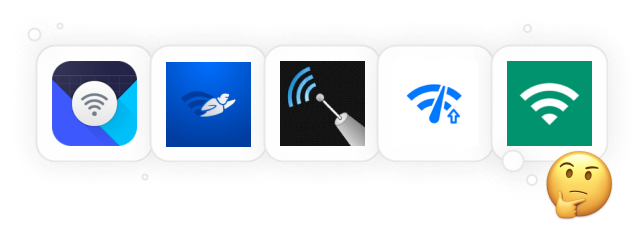
NetSpot voor Android staat bovenaan onze lijst als de beste app voor Wi-Fi signaalsterktemeting omdat het zeer nauwkeurige signaalsterktetests toegankelijk maakt voor alle Android-gebruikers — niet alleen de meest geeky.
-

Inspectiemodus
Verzamel elk detail over omliggende Wi-Fi-netwerken.
-

Enquêtemodus
Schets snel en eenvoudig uw real-life Wi-Fi-gegevens op een kaart.
-

Planningmodus
Ontwerp en simuleer uw draadloos netwerk vóór de installatie.

Met zijn drie primaire modi, Inspecteur, Survey en Planning, stelt de app je in staat om uitgebreide draadloze gegevens te verzamelen en zelfs interactieve WiFi heatmaps rechtstreeks op je Android-apparaat te maken. Het beste van alles is dat je de door de app verzamelde gegevens kunt exporteren naar je desktop om WiFi-signaalsterkte te controleren met NetSpot voor Windows.
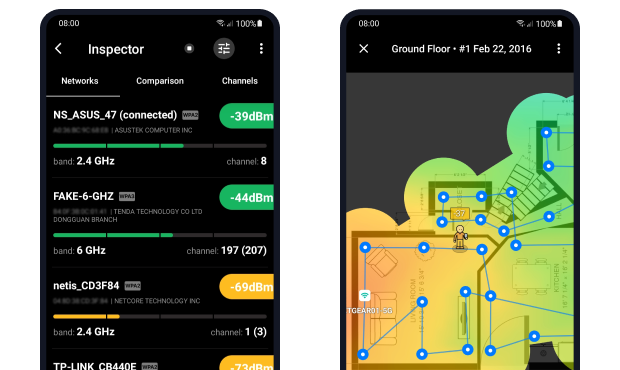
Ook inbegrepen bij NetSpot voor Android is een internetsnelheidstestfunctie die je kunt gebruiken om de werkelijke snelheid van je WiFi-netwerk te bepalen en deze te vergelijken met de beloofde snelheid van je internetprovider (ISP).

Een van de grootste recente toevoegingen aan NetSpot voor Android is de geïntegreerde Planningsmodus. Het stelt je in staat om je WiFi-netwerk virtueel te ontwerpen of upgraden voordat je in nieuwe hardware investeert. Je kunt de signaalverspreiding door je ruimte voorspellen.
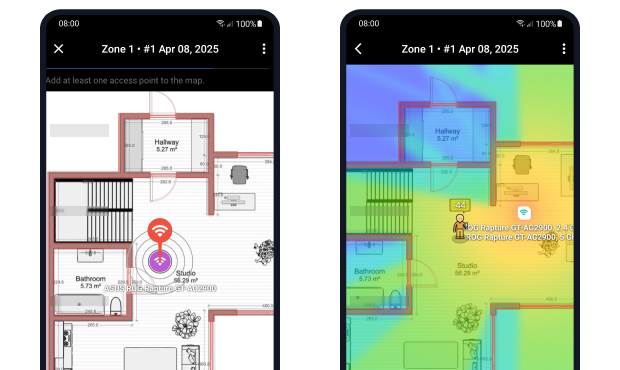
Planning Mode ondersteunt momenteel twee soorten heatmaps (signaalniveau en signaal-ruisverhouding) om u te helpen mogelijke zwakke punten te identificeren. Dit stroomlijnt niet alleen uw installatie, maar kan u ook besparen op onnodige kosten en tijdrovende trial-and-error tijdens de installatie.
Ze werken ook aan geavanceerde PDF-rapportage en extra exportformaten voor heatmaps om meer robuuste data-analyseopties te bieden.
-
WiFi-heatmapgeneratiecapaciteiten
-
Kan gegevens exporteren voor verdere analyse
-
WiFi 802.11a/b/g/n/ac/ax worden allemaal ondersteund
-
Uitstekende bruikbaarheid
-
Vaak bijgewerkt
-
Unieke voorspellende planningsmodus niet beschikbaar in concurrerende Android WiFi-analyser-apps
-
In-app aankopen vereist om alle functies te ontgrendelen
WiFiman is een uitstekende app voor WiFi-signaalsterkte voor Android die de problemen van inconsistente internetverbinding en trage WiFi-snelheden probeert op te lossen. Deze app biedt een uitgebreide toolkit die alle functionaliteit biedt die nodig is voor effectieve WiFi-signaaloptimalisatie, van netwerk scannen tot snelheid testen.
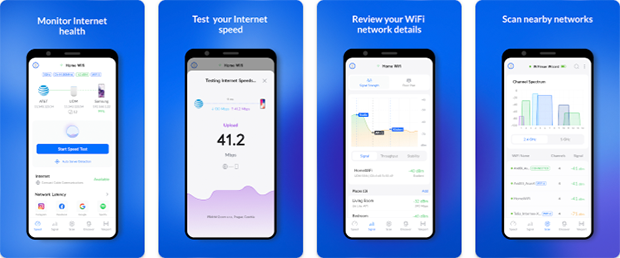
Deze Android-app voor signaalsterktetests werd voor het eerst uitgebracht in 2018 en is sindsdien meer dan 1 miljoen keer gedownload. De volledig gratis aard van de app en het feit dat er geen advertenties worden weergegeven, hebben zeker een grote rol gespeeld in het succes ervan.
Helaas hebben recente updates de gebruikerservaring enigszins verslechterd, door het verkleinen van de spectrumweergave en het verwijderen van de mogelijkheid om IP-adressen als klikbare links te gebruiken. Hopelijk luisteren de ontwikkelaars naar de gebruikers van hun WiFi-signaalsterkte app voor Android en pakken ze deze problemen snel aan.
-
Uitgebreide netwerk scanningsmogelijkheden
-
Snelheidstest met de mogelijkheid om resultaten op te slaan en te vergelijken
-
Uitstekende ondersteuning voor Ubiquiti-apparaten
-
Volledig gratis en zonder
enige advertenties
-
Kleine bruikbaarheidsproblemen
-
Kan geen WiFi-heatmaps maken
WiFi Analyzer is een andere topoptie voor diegenen die willen leren hoe ze de WiFi-signaalsterkte op Android-apparaten kunnen controleren. Het biedt waardevolle inzichten en beveelt het beste kanaal en de beste locatie voor je netwerk aan om interferentie te verminderen, de verbindingssnelheid te verhogen en de stabiliteit te verbeteren.

Omdat WiFi Analyzer duidelijk waarde hecht aan functie boven vorm, is er een leercurve die alle nieuwe gebruikers moeten overwinnen als ze de app effectief willen gebruiken. Het goede nieuws is dat de app 17 verschillende talen ondersteunt en gratis kan worden gebruikt (in-app aankopen verwijderen advertenties en ontgrendelen extra functies).
-
Robuuste set aan functies
-
Realtijdgegevens en afstandsberekeningen
-
Vaak bijgewerkt
-
Ondersteunt 17 verschillende talen
-
In-app aankopen vereist om alle functies te ontgrendelen
-
Opdringerige advertenties in de gratis versie
-
Kan geen WiFi-heatmaps maken
Net Signal staat bekend als een van de beste Android meet-apps voor het monitoren van zowel WiFi- als mobiele signaalsterkten. Inderdaad, deze handige tool kan u helpen bij het vinden van de meest optimale gebieden voor WiFi- of mobiele connectiviteit in uw huis, werkplaats, of waar dan ook waar u een stevige verbinding nodig heeft.
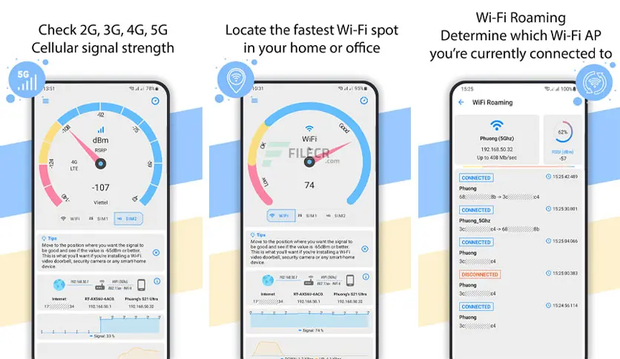
Wanneer gebruikt als een WiFi-signaalsterkte-app, kan Net Signal uitgebreide WiFi-signaalgegevens verstrekken, zoals SSID, BSSID, maximale snelheid, IP-adres en netwerkmogelijkheid. Als een mobiele signaalanalysator kan de app 2G-, 3G-, 4G- en 5G-mobiele signalen analyseren en laat geen enkel detail onbelicht als het gaat om uw netwerkconnectiviteit.
Houd er wel rekening mee dat de gratis versie van Net Signal sinds eind 2022 niet meer is bijgewerkt. De betaalde versie daarentegen, ontvangt regelmatig updates.
-
Biedt zowel WiFi- als mobiele signaalsterkte-informatie
-
Schone en intuïtieve gebruikersinterface
-
Alle functies kunnen gratis worden gebruikt
-
Bevat soms irritante advertenties
-
Kan geen WiFi-heatmaps maken
-
Laatst bijgewerkt tegen het einde van 2022
Of je nu graag de kanalen wilt analyseren die door de netwerken om je heen worden gebruikt of de signaalsterkte op je Android-apparaat wilt testen, WiFi Monitor heeft je gedekt.
Hoewel de app is uitgerust met functies voor een snelle scan in je subnet of een diepe scan voor een breder bereik, hebben sommige gebruikers ontdekt dat de scantijd langer is dan verwacht. Bovendien ontbreekt helaas de mogelijkheid om apparaten bijnamen te geven.
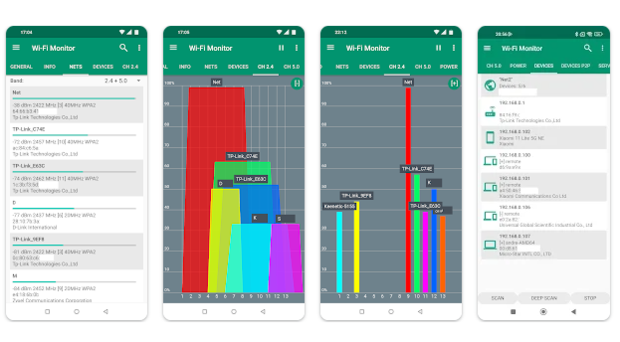
De premiumversie van de app biedt extra functies zoals een uitgebreidere donkere modus, de mogelijkheid om rapporten te genereren en te exporteren in HTML- of PDF-indeling, en uitgebreidere apparaatinformatie. Maar maak je geen zorgen, want de gratis versie biedt nog steeds voldoende functionaliteit voor de meeste gebruikers.
-
Schone en functionele gebruikersinterface
-
Draait op Android 4 en nieuwer
-
De gratis versie zou voor de meeste gebruikers voldoende moeten zijn
-
Is sinds 2022 niet meer bijgewerkt
-
Kan geen WiFi-heatmaps maken
-
Duurt langer om gegevens te verzamelen
-
Belangrijke functies alleen beschikbaar in de pro-versie
Wat doet de WiFi-sterkte-indicator eigenlijk?
De WiFi sterkte-indicator op je Android-apparaat, meestal weergegeven door verschillende kleine verticaal gerangschikte balkjes, biedt een basis visuele weergave van de signaalsterkte van je draadloze netwerk. Begrijpen wat een goede WiFi signaalsterkte is kan je helpen deze informatie beter te interpreteren.
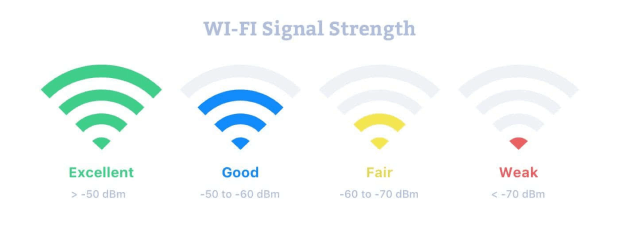
Wanneer het pictogram volledige streepjes toont, betekent dit dat je apparaat een sterke verbinding heeft met het WiFi-netwerk, wat aangeeft dat je relatief dicht bij de router bent of dat er weinig obstructies zijn die het signaal onderbreken. Je kunt snellere laadtijden en soepelere streaming verwachten wanneer de WiFi-sterkte-indicator volledige sterkte aangeeft.
Aan de andere kant suggereert een lege WiFi-sterkte-indicator dat je apparaat momenteel niet is verbonden met een WiFi-netwerk, of dat het signaal extreem zwak is. In deze gevallen kan je Android-apparaat standaard mobiele data gebruiken, indien beschikbaar.
Hoe controleer ik de signaalsterkte op Android?
Er zijn een paar verschillende manieren waarop je de signaalsterkte op je Android-apparaat kunt controleren. Sommige methoden bieden een algemeen overzicht, terwijl andere een meer gedetailleerde analyse van de signaalsterkte geven. Laten we enkele van de meest voorkomende methoden verkennen:
Methode 1: Controleer de Statusbalk
De eenvoudigste en meest directe manier om je signaalsterkte te controleren is door te kijken naar het WiFi-icoon in de statusbalk van je apparaat. Zoals eerder vermeld, geeft het aantal verlichte balken een basisweergave van de signaalsterkte. Deze methode geeft echter geen specifieke details over de prestaties van je netwerk of mogelijke problemen.
Tip: Om een nauwkeuriger begrip te krijgen, wil je misschien het RSSI-niveau begrijpen.
Methode 2: Ga naar WiFi-instellingen
Android-apparaten bieden een manier om meer gedetailleerde informatie over signaalsterkte te bekijken. Hier is hoe je dat kunt doen:
- Open de app "Instellingen" op je Android-apparaat.
- Navigeer naar de sectie "WiFi".
- Selecteer het netwerk waarmee je momenteel verbonden bent.
De exacte informatie die wordt weergegeven, kan variëren afhankelijk van het specifieke model en de fabrikant van je Android-apparaat, evenals de versie van Android die je gebruikt. Over het algemeen kun je verwachten dat je ten minste de signaalsterkte, frequentie en beveiligingsinstellingen van je netwerk ziet.
Methode 3: Gebruik een WiFi-signaalsterkte-app
Voor een meer gedetailleerde en gebruiksvriendelijke manier om de signaalsterkte op Android te controleren, overweeg het gebruik van een WiFi-signaalsterkte-meetapp. Deze apps bieden realtime analyse, tonen signaalsterkte in een eenvoudig te begrijpen formaat, en bevatten vaak extra functies zoals netwerksnelheidstests en rapporten over de kwaliteit van de apparaatverbinding. Enkele van de beste apps voor WiFi-signaalsterkte zijn eerder in dit artikel besproken.
Hoe de signaalsterkte van het netwerk op Android te verhogen
Hier zijn enkele tips over hoe je de signaalsterkte van je Wi-Fi kunt verbeteren op je Android-telefoon:
- Update uw apparaat: Door uw apparaat regelmatig bij te werken, zorgt u ervoor dat u de nieuwste softwarepatches geïnstalleerd heeft, inclusief die welke direct de signaalsterkte op Android beïnvloeden.
- Verwijder je hoesje: Hoewel ze geweldig zijn voor bescherming tegen fysieke schade, kunnen sommige telefoonhoesjes de signaalontvangst van je apparaat verstoren. Als je moeite hebt met een zwak signaal, probeer dan je hoesje te verwijderen en kijk of er verbetering is.
- Update de firmware van je router: Als je een begeleidende app voor je WiFi-router op je Android-apparaat hebt geïnstalleerd, kun je direct controleren of er firmware-updates beschikbaar zijn en deze zo nodig met één tik installeren.
- Wijzig de instellingen van je router: Je router heeft meerdere instellingen die de sterkte van het Wi-Fi-signaal kunnen beïnvloeden, en je zou deze instellingen rechtstreeks vanaf je Android-apparaat moeten kunnen wijzigen (ofwel met een bijbehorende app of door toegang te krijgen tot de webbeheerinterface van je router).
- Bepaal een betere locatie voor je router: De fysieke locatie van je router kan een aanzienlijke invloed hebben op de signaalsterkte. De beste Wi-Fi signaalsterkte-apps voor Android kunnen je helpen de beste locatie te bepalen door de signaalsterkte in je hele huis in kaart te brengen.
De laatste twee tips voor het optimaliseren van de netwerk signaalsterkte worden het beste uitgevoerd met behulp van een uitgebreide netwerkanalysetool zoals NetSpot voor Android, onze favoriete Android signaalsterkte-app.
Met NetSpot voor Android kun je direct gedetailleerde informatie verzamelen over de status en configuratie van nabije WiFi-netwerken en kun je ook binnen- en buitendekkingsgebieden visualiseren op een kaart.
Tip: Voor meer advies over hoe je je signaalsterkte kunt vergroten, kun je deze gedetailleerde gids over het vergroten van Wi-Fi signaalsterkte bekijken.
Conclusie
Het optimaliseren van de sterkte van je Wi-Fi-signaal is cruciaal voor een soepele en betrouwbare internetervaring, en er zijn veel apps beschikbaar voor Android-apparaten om hierbij te helpen, waaronder de vijf beste keuzes die in dit artikel worden aanbevolen. Onze favoriete tool, NetSpot, blinkt uit door zijn vermogen om WiFi-heatmaps te genereren zonder dat er kennis van experts of speciale apparatuur vereist is.
Wi-Fi Signaalsterkte Meter Apps — FAQ
Het bijwerken van het signaalsterkte op Android wordt meestal automatisch door het apparaat gedaan. Als je het echter handmatig wilt verversen, kun je de vliegtuigmodus een paar seconden inschakelen en vervolgens weer uitschakelen. Dit proces dwingt je telefoon om opnieuw verbinding te maken met je WiFi-router, wat een snelle en gemakkelijke manier biedt om de signaalsterktegegevens van Android te controleren.
Je kunt de signaalsterkte van je telefoon controleren door naar de signaalbalken op de statusbalk te kijken. Voor een nauwkeurigere meting kun je een van de WiFi-signaalsterkte-apps voor Android gebruiken die in dit artikel worden genoemd.
Je kunt de instellingen van je router openen via de bijbehorende mobiele app of webinterface en vervolgens overschakelen naar een meer geschikt kanaal. Je kunt de beste apps voor WiFi-signaalsterkte-analyse gebruiken om te bepalen welk kanaal je moet gebruiken.
Een zwakke signaal op je Android telefoon kan veroorzaakt worden door verschillende redenen, zoals je afstand tot de WiFi-router of de dichtstbijzijnde zendmast, fysieke obstakels zoals muren en gebouwen, of zelfs de behuizing van je apparaat.
Er zijn verschillende manieren om de signaalsterkte van uw mobiele apparaat te verbeteren:
- Houd de software van uw apparaat up-to-date
- Gebruik geen metalen smartphonehoesjes
- Vermijd fysieke obstakels
- Schakel naar een andere provider
- Schakel alle ondersteunde mobiele standaarden in op uw apparaat

Analyseer en plan WiFi-netwerken, voer WiFi-site surveys uit, los problemen met WiFi op — allemaal op je Android-telefoon, tablet of Chromebook. Je hebt Android 8.0+ nodig